来源:www.uzhushou.cn 时间:2019-05-04 08:15
如今不管我们走到哪里都有无线网络的存在,最近有位win7系统用户使用电脑连接无线网络的时候,发现自己的无线网密码忘记了,用户不知道怎么办,为此非常苦恼,那么win7电脑无线网密码忘记了怎么办呢?今天为大家分享win7电脑无线网密码忘记了的解决方法。
无线网密码忘记了解决方法:
1、打开“计算机”,找到“控制面板”,点击打开。如图所示:
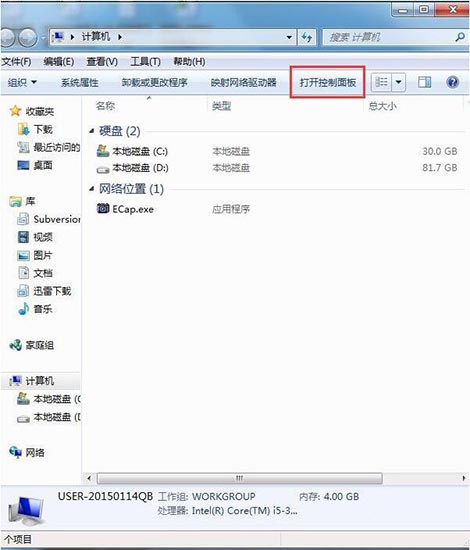
2、找到“网络和Internet”,点击打开。如图所示:
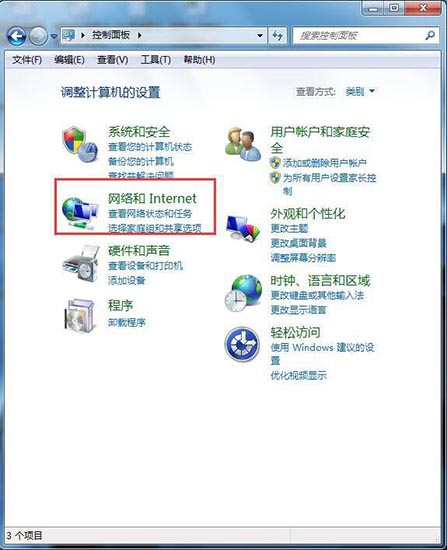
3、找到“网络和共享中心”,点击打开。如图所示:
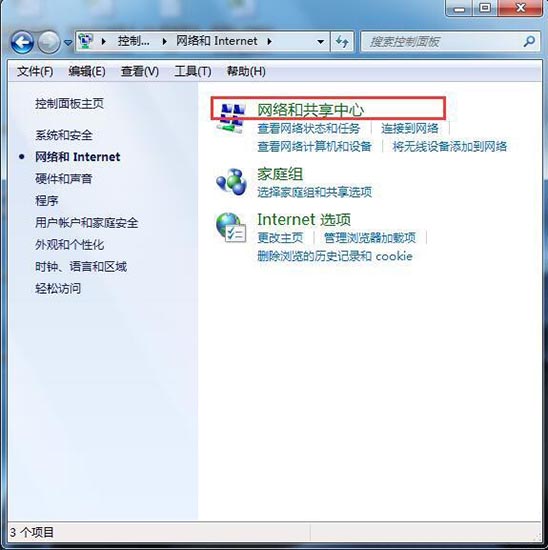
4、在打开页面左侧,找到“管理无线网络”,点击打开。如图所示:
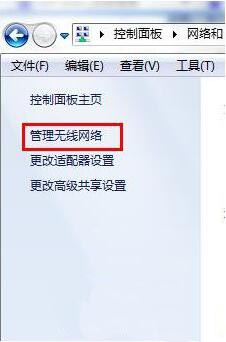
5、找到无线网络用户名,右键点击,选择“属性”。如图所示:

6、打开页面里,选择“安全”一项,把“显示字符”前面打上√,就可以看到密码了哈。如图所示:
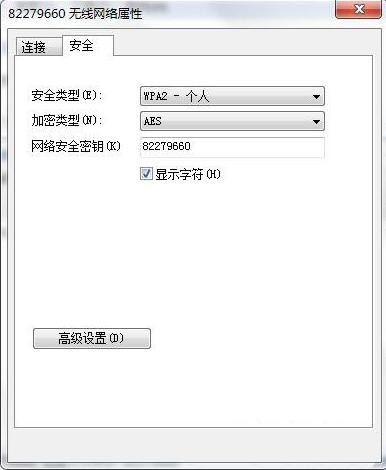
win7电脑无线网密码忘记了的解决方法就为用户们详细介绍到这边了,如果用户们使用电脑的时候也遇到了相同的问题,可以参考以上方法步骤进行操作哦,希望本篇教程对大家有所帮助,更多精彩教程请关注u助手官方网站。
责任编辑:u助手:http://www.uzhushou.cn